Saber como atualizar um controlador de jogo Xbox 360 no Windows 10 garante que seu dispositivo funcione perfeitamente com os drivers e firmware mais recentes. Esteja você solucionando problemas de conexão ou simplesmente otimizando o desempenho, atualizar o controle do Xbox 360 é uma etapa essencial para jogadores de PC que dependem de precisão e estabilidade durante o jogo.
Este guia aborda como conectar seu controle, instalar os drivers adequados, usar o aplicativo Acessórios do Xbox quando necessário e confirmar o processo de atualização. Você também encontrará dicas de solução de problemas para configurações com e sem fio, para que seu controlador Xbox 360 funcione como novo no Windows 10.
Por que você deve atualizar seu controlador Xbox 360
Atualizar seu controlador Xbox 360 melhora a precisão de entrada, corrige problemas de atraso ou desconexão e garante compatibilidade com atualizações modernas do Windows 10. Ele também aprimora o firmware do seu controlador, ajudando-o a se comunicar melhor com seu sistema e jogos suportados.
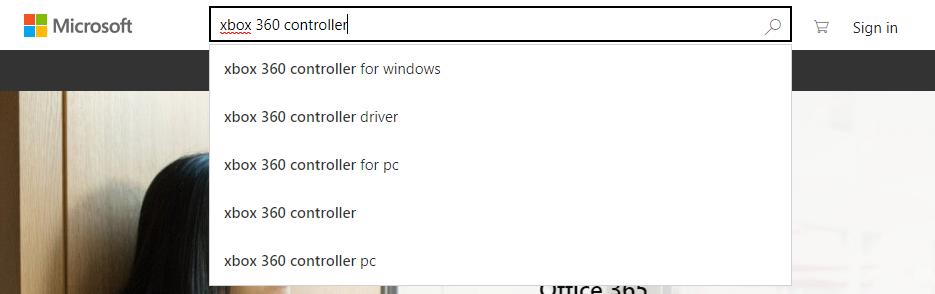 Corrige erros de conexão e driver com controladores mais antigos. Melhora a vibração e a resposta de entrada durante o jogo. Garante compatibilidade com as atualizações mais recentes do Windows 10. Prepara seu controlador para uso com Xbox Cloud Gaming ou emuladores.
Corrige erros de conexão e driver com controladores mais antigos. Melhora a vibração e a resposta de entrada durante o jogo. Garante compatibilidade com as atualizações mais recentes do Windows 10. Prepara seu controlador para uso com Xbox Cloud Gaming ou emuladores.
Como atualizar um controlador de jogo Xbox 360 no Windows 10
Siga estas etapas para instalar e atualizar os drivers do controlador Xbox 360 usando o Windows e as ferramentas oficiais da Microsoft.
Etapa 1: Conecte seu controlador Xbox 360 ao Windows 10
Conecte seu controlador Xbox 360 com fio a uma porta USB do seu PC. Se estiver usando um controle sem fio, conecte o Receptor de jogos sem fio Xbox 360 ao seu PC. Pressione o botão de emparelhamento no receptor e no controlador até que as luzes LED pisquem e sincronizem. Aguarde o Windows 10 detectar e instalar automaticamente os drivers básicos.
Assim que a luz do controlador permanecer acesa, o dispositivo estará conectado com sucesso e pronto para atualizações.
Etapa 2: Baixe o software de acessórios do Xbox 360
Vá para o site oficial da Microsoft e pesquise controlador do Xbox 360 ou software de acessórios. 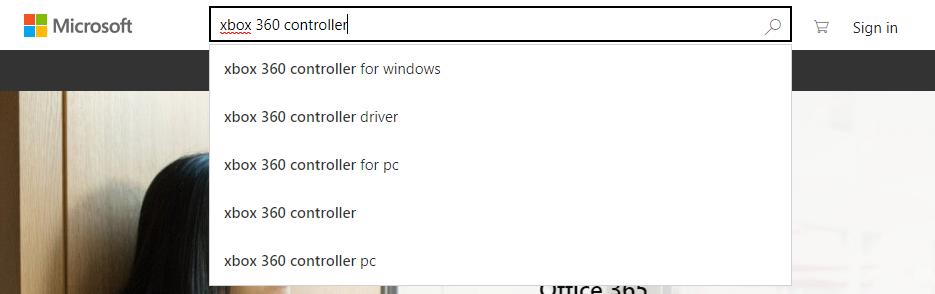 Clique em Controlador Xbox 360 para Windows.
Clique em Controlador Xbox 360 para Windows. 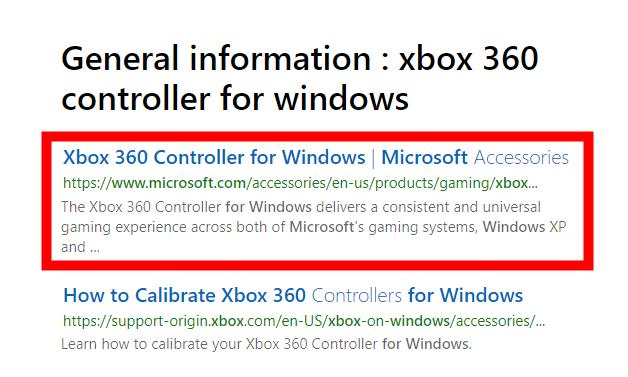
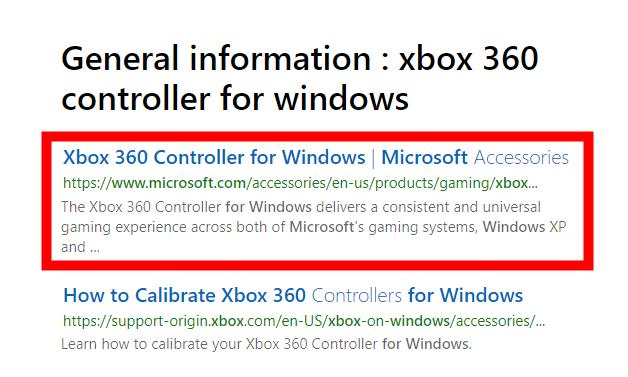 Clique em Downloads. Em seguida, baixe o driver para o controlador do Xbox 360. Certifique-se de selecionar a versão correta para o seu sistema (Windows 10 de 32 ou 64 bits).
Clique em Downloads. Em seguida, baixe o driver para o controlador do Xbox 360. Certifique-se de selecionar a versão correta para o seu sistema (Windows 10 de 32 ou 64 bits). 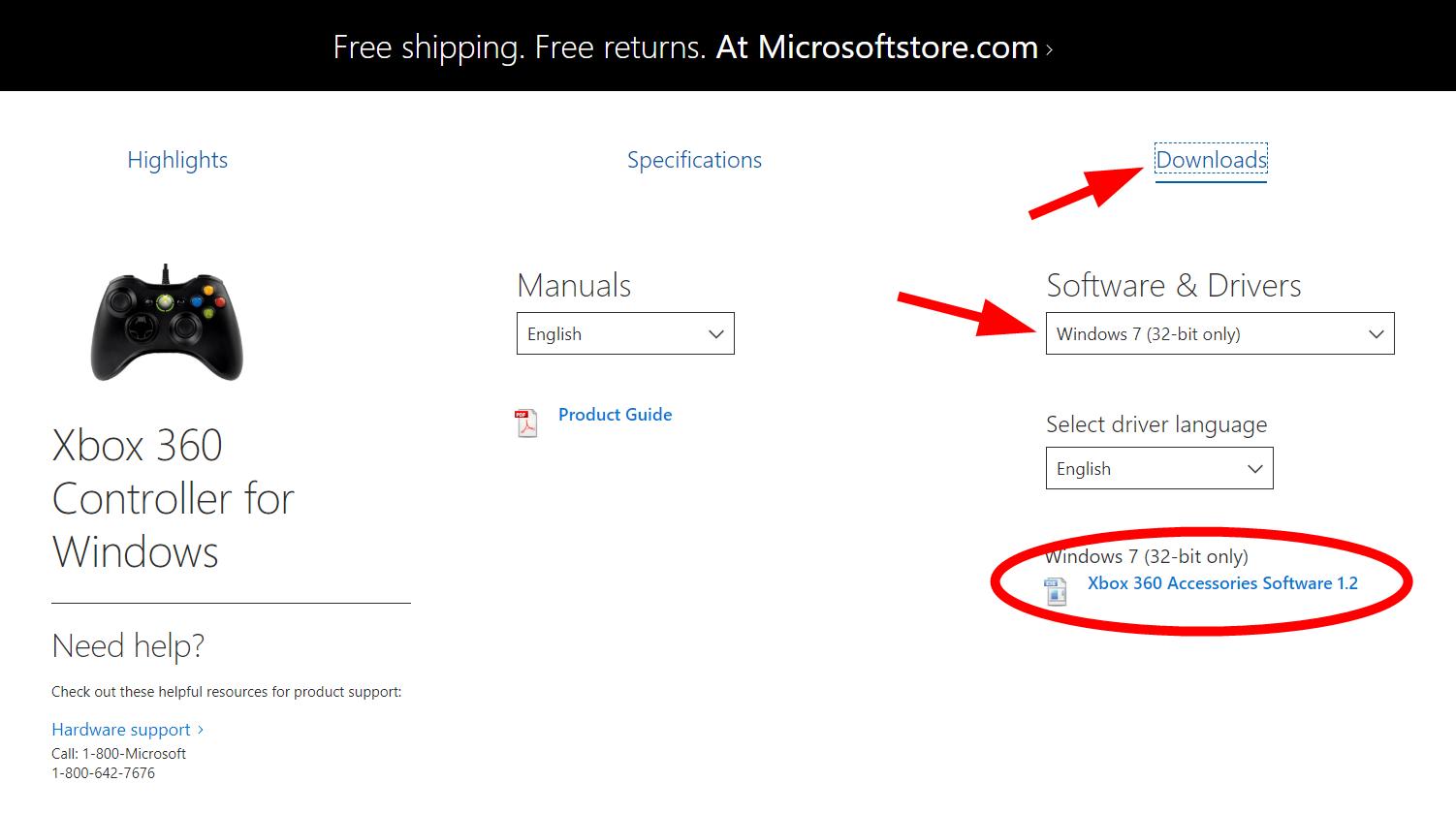
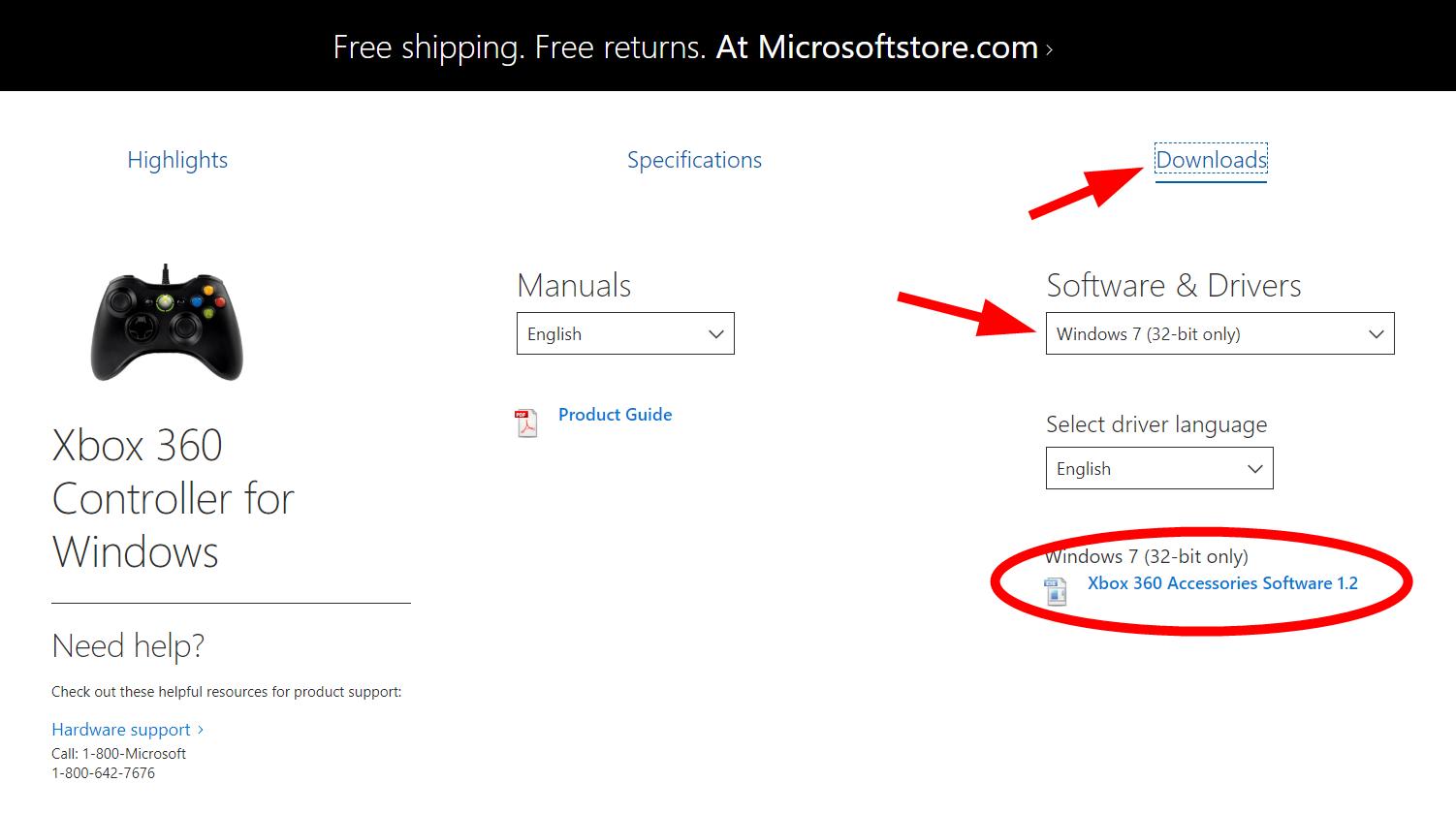 Baixe e salve o arquivo de instalação. Execute a configuração e siga as instruções na tela.
Baixe e salve o arquivo de instalação. Execute a configuração e siga as instruções na tela.
Este software instala drivers essenciais e fornece as ferramentas necessárias para gerenciar e atualizar seu controlador de maneira eficaz.
Etapa 3: instalar e executar o aplicativo Acessórios Xbox
Abra a Microsoft Store e procure o aplicativo Acessórios Xbox. Instale o aplicativo no seu PC. Inicie-o e conecte o controlador do Xbox 360 via USB ou adaptador sem fio. Clique no menu de três pontos (…) abaixo do perfil do seu controlador e selecione Atualizar se disponível.
O aplicativo verificará se há atualizações de firmware disponíveis e as aplicará automaticamente, garantindo que o controle do Xbox 360 permaneça compatível com os recursos mais recentes do Windows 10.
Etapa 4: atualize o driver do controle do Xbox 360 manualmente (se necessário)
Pressione Windows + X e selecione Gerenciador de Dispositivos. Expanda a seção chamada Periféricos do Microsoft Xbox 360. Clique com o botão direito no controlador e selecione Atualizar driver. Escolha Pesquisar drivers automaticamente ou selecione manualmente um baixado do seu PC.
Se o Windows não encontrar um novo driver automaticamente, você pode visitar as páginas Microsoft Learn ou Driver Restore para obter os downloads mais recentes do driver do controlador do Xbox 360.
Etapa 5: testar o controlador após a atualização
Abra o aplicativo Acessórios do Xbox ou um jogo que suporte controladores. Mova os manípulos analógicos, pressione botões e teste a vibração para confirmar a capacidade de resposta. Verifique se a luz do controlador permanece sólida quando conectada. Se ocorrer atraso de entrada ou desconexão, reinicie o PC e reconecte o controlador.
Os testes garantem que a atualização seja aplicada corretamente e que o controle do Xbox 360 funcione perfeitamente no Windows 10. Se os problemas persistirem, reinstale o software Acessórios ou verifique o Windows Update para obter patches de driver adicionais.
Solução de problemas de atualização do controle do Xbox 360
Controlador não reconhecido: reconecte o cabo USB ou tente uma porta diferente. O controlador sem fio não sincroniza: reinstale o driver do receptor e pressione o botão de emparelhamento novamente. Nenhuma atualização disponível: verifique a versão do aplicativo Acessórios Xbox ou reinstale-o na Microsoft Store. Conflito de driver: desinstale o driver existente no Gerenciador de dispositivos e reinstale-o.
Perguntas frequentes
Posso atualizar um controle do Xbox 360 no Windows 11?
Sim, o mesmo processo se aplica ao Windows 11. Você pode usar o aplicativo Acessórios do Xbox e os drivers oficiais da Microsoft para atualizar seu controlador em versões mais recentes do Windows.
Preciso atualizar o aplicativo Acessórios do Xbox?
Embora o aplicativo seja principalmente para controladores mais recentes, ele pode ajudar a identificar e verificar os drivers do controlador do Xbox 360 no Windows 10. Para modelos mais antigos, as atualizações manuais do driver ainda podem ser necessárias.
E se o controlador não conectar após a atualização?
Tente reiniciar o PC, reconectar o controlador ou reinstalar o driver. Se você estiver usando um receptor sem fio, certifique-se de que ele esteja conectado com segurança e seja reconhecido pelo Windows 10.
Posso usar o Bluetooth para atualizar o controle do Xbox 360?
Não. Os controladores do Xbox 360 usam sinais sem fio proprietários, não Bluetooth. Você precisará de uma conexão com fio ou do receptor sem fio oficial do Xbox 360 para Windows.
Resumo
Conecte o controlador do Xbox 360 ao PC usando um cabo USB ou receptor sem fio. Instale o software Acessórios Xbox 360 para drivers essenciais. Use o aplicativo Acessórios Xbox para verificar se há atualizações. Atualize manualmente o driver por meio do Gerenciador de dispositivos, se necessário. Teste seu controlador e confirme se todos os botões respondem corretamente.
Ao manter o controle do Xbox 360 atualizado no Windows 10, você desfrutará de uma experiência de jogo mais suave e sem atrasos, com desempenho e confiabilidade aprimorados. É uma etapa simples, mas crucial, para garantir que seu hardware permaneça otimizado para todos os seus jogos de PC favoritos.

